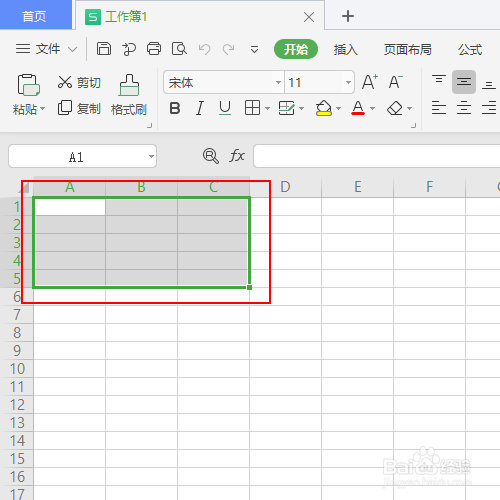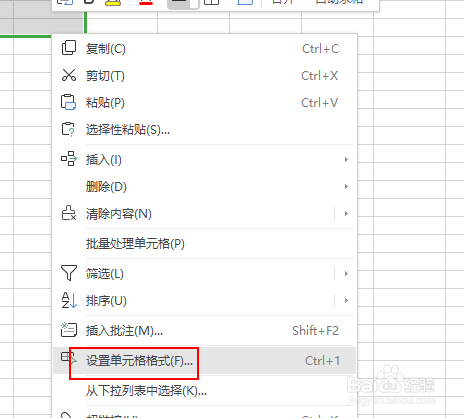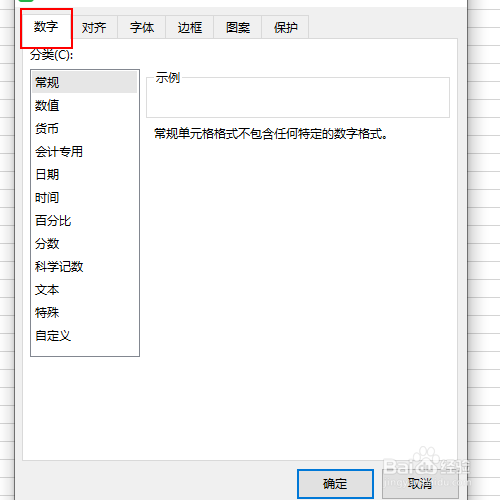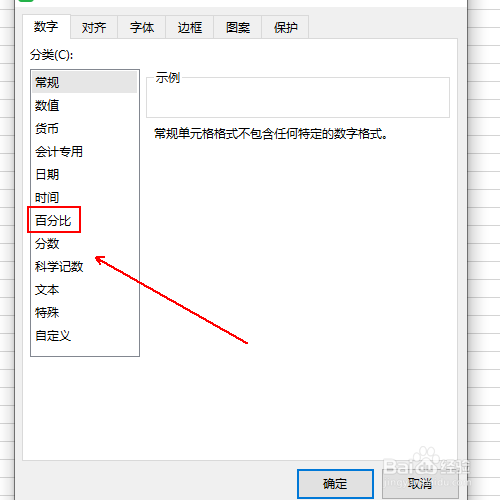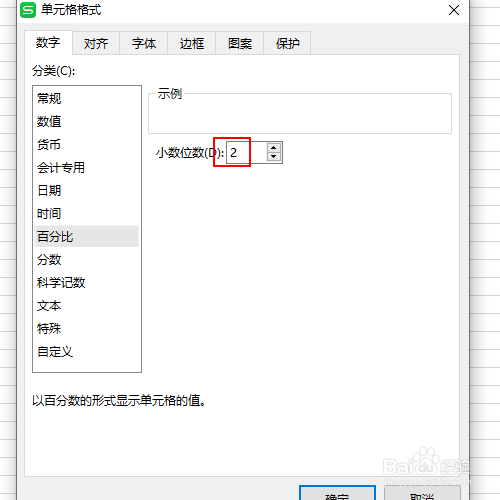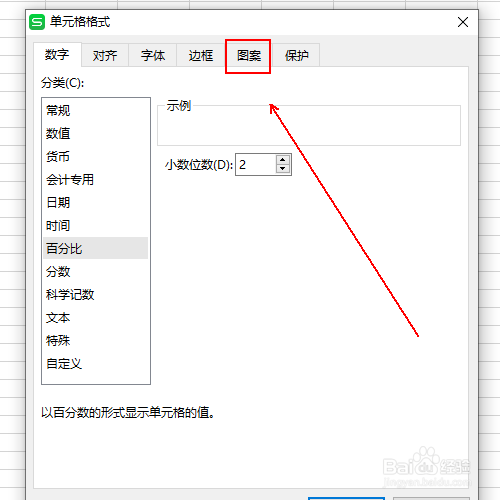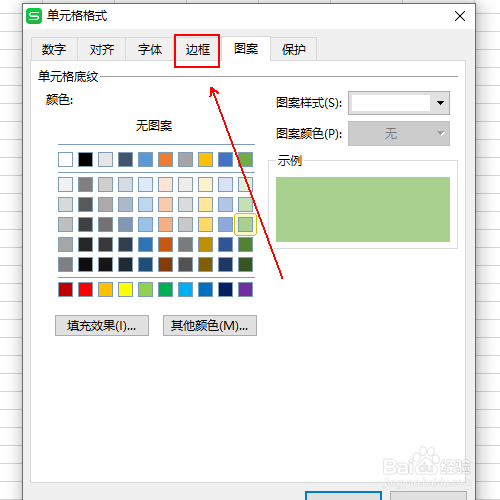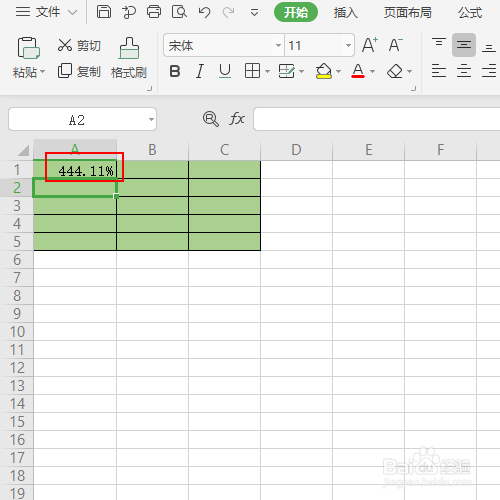如何设置单元格绿色底色同时输入的数字为百分数
1、选中需要处理的单元格
2、右击鼠标在弹出的菜单列表中单击【设置单元格格式】选项。
3、在【单元格格式】窗口中单击【数字】选项。
4、在下方分类中点选【百分比】选项。
5、设置需要的百分比小数位数,这里设置的是2
6、点击上方的【图案】选项。
7、在下方的单元格中选择需要的颜色,这里是绿色。
8、点击上方的边框选项。
9、在下方的预置中依次点击【外边框】和【内部】选项并单击【确定】选项。
10、输入数值,效果如图所示。
声明:本网站引用、摘录或转载内容仅供网站访问者交流或参考,不代表本站立场,如存在版权或非法内容,请联系站长删除,联系邮箱:site.kefu@qq.com。
阅读量:53
阅读量:64
阅读量:32
阅读量:89
阅读量:42